2 cách để chuyển danh bạ từ iPhone sang Android
Trong bài viết này, Kaspersky Proguide sẽ giới thiệu bạn cách đơn giản để có thể chiết xuất danh bạ từ iPhone sang Android với chỉ một bước chuyển.
.jpg)
Nếu bạn quyết định chuyển từ một chiếc điện thoại từ iPhone sang Android, thì một trong những bước đầu tiên cần phải làm đó chính là chuyển dữ liệu danh bạ điện thoại từ iPhone sang điện thoại Android.
Có nhiều cách để chiết xuất dữ liệu danh bạ điện thoại từ iPhone và nhập chúng vào điện thoại Android. Ở đây chúng tôi sẽ hướng dẫn cho bạn cách để chuyển nhanh toàn bộ dữ liệu danh bạ từ iPhone sang Android.
1, Sử dụng tài khoản Google
Nếu bạn thiết lập thiết bị Android thì thường sẽ cần phải kết nối liên kết tài khoản Google với thiết bị mới này. Bạn có thể sử dụng tài khoản Google này để đồng bộ toàn bộ danh bạ trên iPhone qua điện thoại Android mới thông qua chức năng đồng bộ của Google.
Đơn giản là bạn chỉ cần thêm tài khoản Google vào iPhone của bạn và đồng bộ toàn bộ danh bạ của mình lên tài khoản Google này và khi bạn đăng nhập chúng trên Android, bạn có thể đồng bộ toàn bộ danh bạ này trên điện thoại.
Đây là cách thực hiện:
Trên iPhone của bạn, truy cập Settings > Passwords & Accounts (trên iOS 13 hoặc cũ hơn) hoặc Settings > Mail > Accounts (trên iOS 14) và nhấn Add Account.
CHọn Google trên màn hình.


Nhập thông tin đăng nhập tài khoản Google mà bạn muốn đồng bộ với thiết bị Android, và tài khoản sẽ được thêm vào iPhone của bạn.
Nhấn chọn tài khoản Google sau khi thêm tài khoản thành công.
Nhấn công tắc Contacts để mở chức năng. Tính năng này sẽ đồng bộ toàn bộ danh bạ có trên iPhone với tài khoản Google bạn chọn.
Đợi vài phút cho đến khi danh bạ được đồng bộ.
Trên thiết bị Android của bạn, truy cập Settings > Accounts > tài khoản Google của bạn > Account sync và đảm bảo công tắc của tính năng Contacts đang được mở.


Mở ứng dụng Contants trên điện thoại Android và xem toàn bộ danh bạ iPhone của bạ đã được đồng bộ hay chưa.
2, Chiết xuất danh bạ điện thoại từ iCloud và nhập chúng vào điện thoại Android
Nếu bạn đồng bộ danh bạ điện thoại iPhone trên iCloud thì toàn bộ danh bạ này sẽ được lưu trữ trên dịch vụ đám mây.
Bạn có thể export danh bạ điện thoại được lưu trữ trên iCloud dưới dạng tập tin danh bạ và import chúng vào tài khoản Google của bạn. Quy trình này sẽ đồng bộ toàn bộ danh bạ được nhập trên tài khoản Google vào thiết bị Android.
Bằng cách này, bạn có thể truy cập được toàn bộ danh bạ iPhone bằng điện thoại Android của bạn. Đây là từng bước cách thực hiện:
Trong trường hợp bạn chưa từng đồng bộ danh bạ iPhone trên iCloud. Trên điện thoại iPhone, hãy truy cập vào Settings > tên của bạn > iCloud và kích hoạt tùy chọn Contacts. Bước này sẽ đồng bộ toàn bộ danh bạ của bạ từ iPhone lên tài khoản iCloud của bạn.
Sử dụng trình duyệt web trên máy tính và truy cập vào website iCloud. Đăng nhập vào tài khoản iCloud.
Nhấn tùy chọn Contacts để hiển thị toàn bộ danh bạ điện thoại trên iPhone.
Trong màn hình kế tiếp, nhấn vào biểu tượng ở góc dưới bên trái và chọn Select All.
Nhấn vào biểu tượng lần nữa, nhấn Export vCard, và lưu tập tin vCard vào máy tính của bạn.


Mở một thẻ mới trên trình duyệt của bạn, truy cập Google Contacts, đăng nhập tài khoản Google của bạn.
Nhấn chọn Import ở bên trái để nhập danh bạ mới.
Nhấp vào Select file và chọn tập tin vCard bạn mới tải lúc nãy và nhấn Import.
Một khi toàn bộ danh bạ của bạn đã được nhập vào, chờ một chút để chúng đồng bộ vào điện thoại Android của bạn.
Mở ứng dụng Danh bạ để kiểm tra xem toàn bộ danh bạ iPhone đã được đồng bộ hay chưa.
Chúc bạn thành công.
Nếu bạn tìm kiếm cách chuyển danh bạ từ Google sang iPhone, bạn có thể xem thêm tại đây.
Hương


.jpg)
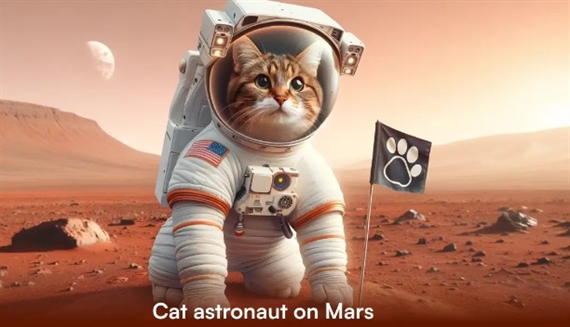
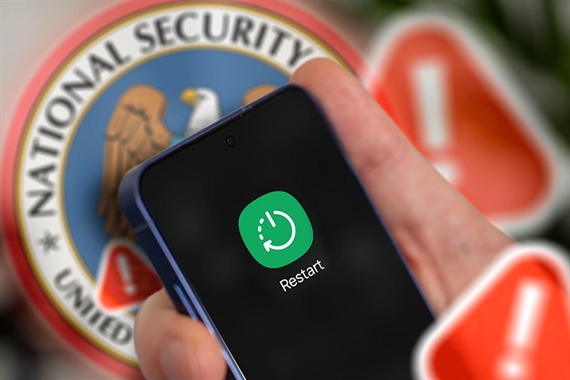
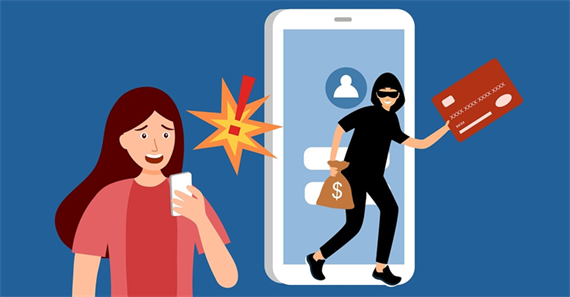

.jpg)